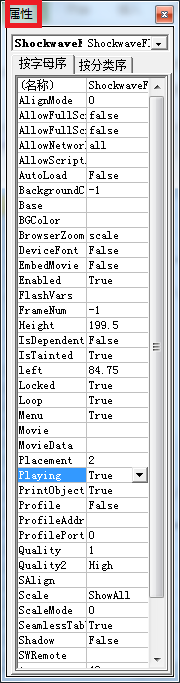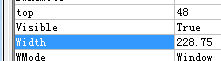如何在Excel工作表中插入Flash动画
1、双击Excel 2010图标,新建空白工作表;
2、自定义功能区,将“开发工具”选项卡添加到主选项卡中;
3、单击“开发工具”选项卡,在“控件”选项组中单击“插入”按钮;
4、点击“插入”按钮,在弹出的下拉菜单中选择“其他控件”;
5、跳出“其他控件”对话框;
6、选择“Shockwave Flash Object”;
7、在工作表中单击并拖出Flash控件;
8、在控件上右键单击,并在弹出的快捷菜单中选择“属性”;
9、进入属性对话框,将"Movie”属性设置为Flash文件的路径和文件名,"EmbedMovie”属性为“True”,"Scale”默认为ShowALL;
10、点击“开发工具--控件--设计模式”,退出设计模式;
11、完成Flash动画插入如下。
12、总结:1双击Excel 2010图标,新建空白工作表;2自定义功能区,将“开发工具”选项卡添加到主选项卡中;3单击“开发工具”选项卡,在“控件”选项组中单击“插入”按钮;4点击“插入”按钮,在弹出的下拉菜单中选择“其他控件”;5跳出“其他控件”对话框;6选择“Shockwave Flash Object”;7在工作表中单击并拖出Flash控件;8在控件上右键单击,并在弹出的快捷菜单中选择“属性”;9进入属性对话框,将"Movie”属性设置为Flash文件的路径和文件名,"EmbedMovie”属性为“True”,"Scale”默认为ShowALL;10点击“开发工具--控件--设计模式”,退出设计模式;11完成Flash动画插入如下。
声明:本网站引用、摘录或转载内容仅供网站访问者交流或参考,不代表本站立场,如存在版权或非法内容,请联系站长删除,联系邮箱:site.kefu@qq.com。
阅读量:33
阅读量:34
阅读量:59
阅读量:91
阅读量:76